WORD文档怎样添加目录
1、我从网上随便下载了个考勤管理制度来做案例,从图中可以看出,“1.目的、2.适用范围、3.管理制度”这几个是文章段落的大标题,“3.1 工作制度、3.2……”是小标题。
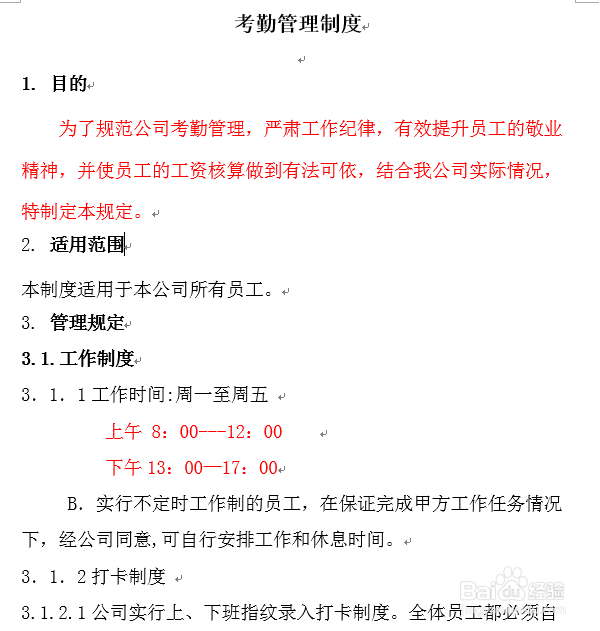
2、选中“1.目的”,然后选择 开始 功能选项 ,选择 标题1 样式。
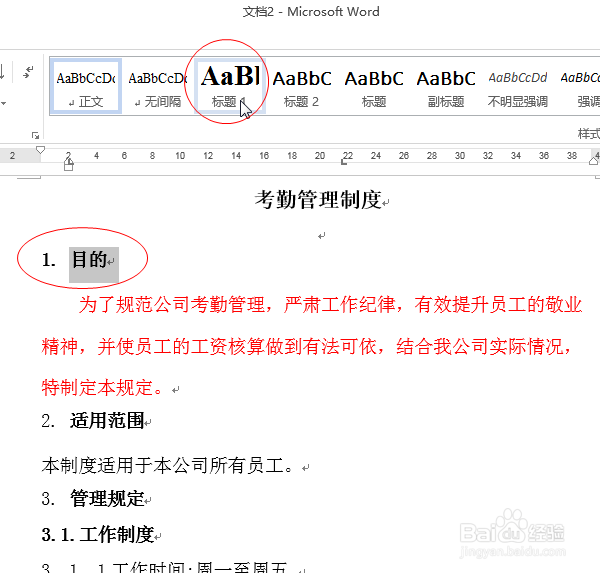
3、设置好后看下这个标题的字体设置、段落设置是不是自己需要的,如果不是的话,就需要进行调整下。
字体设置:选中“1.目的”,按鼠标右键,在出来的快捷菜单里将字体设置为宋体,字号调整为四号。
段落设置:选中“1.目的”,按鼠标右键,在出来的快捷菜单里选择 段落,弹出 段落 对话框,段前 间距调整为0.5行,行距 调整为 1.5倍行距。
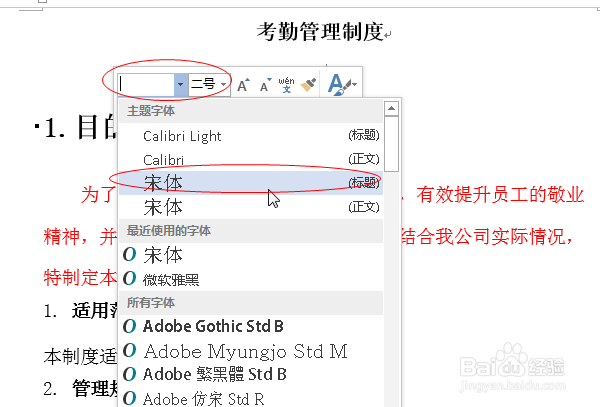
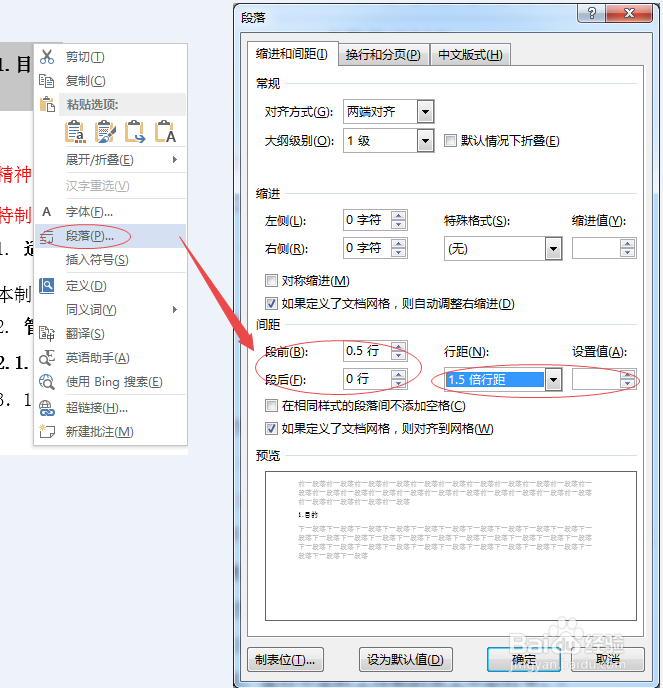
4、我们需要的大标题格式就调整好了,接下来调整其他大标题。
如下图,还是选中“1.目的”,接着双击 格式刷 功能键, 然后将鼠标光标移到各个大标题段落的左边,单击下鼠标左键即能将各个大标题调整为一样了。
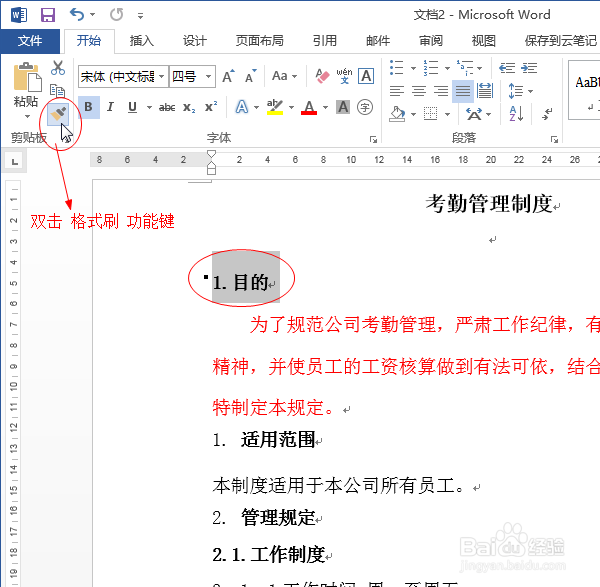
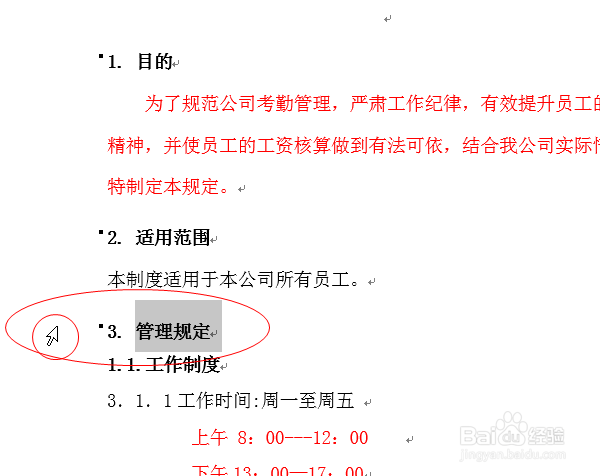
5、与设置大标题类似的方法,设置小标题,稍不同的只是标题样式选择的是标题2.
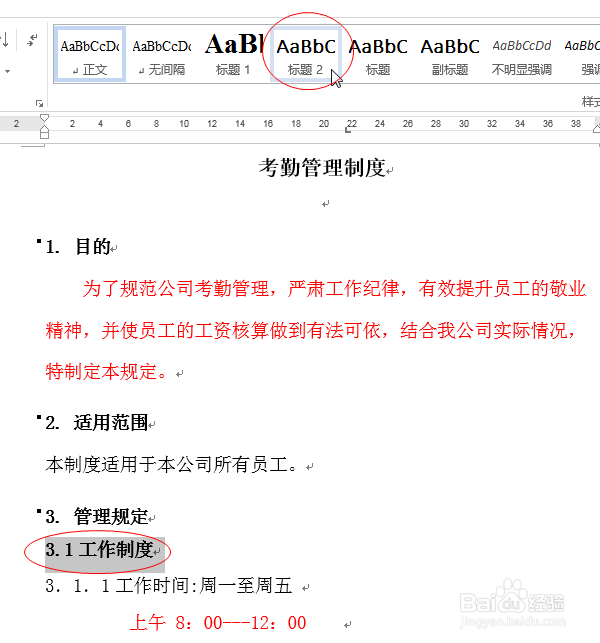
6、接下来就是来添加目录明细了。
在文档中选好需要放置目录的位置,接着选择功能选项 引用 — 目录,我选择的是自动目录1(如果是手动目录的话章节标题需要手动输入)。
目录就设置好啦,如果觉得出来的目录字体和段落不合自己的要求,也可以自己重新设置下字体和段落格式。
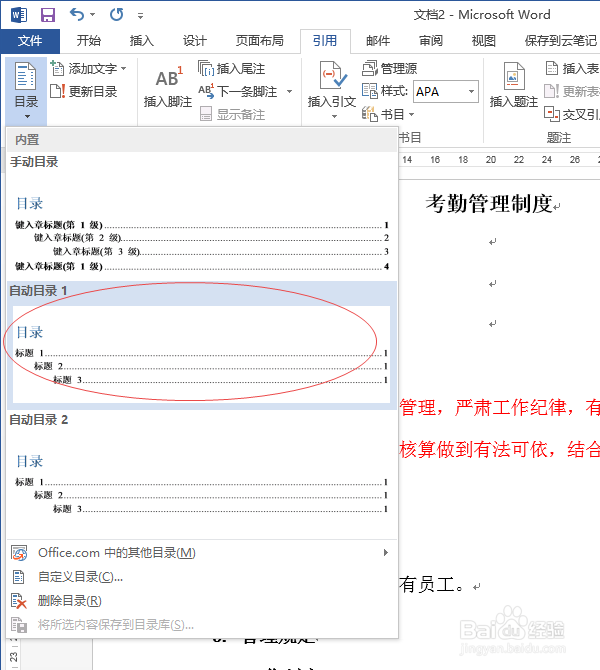
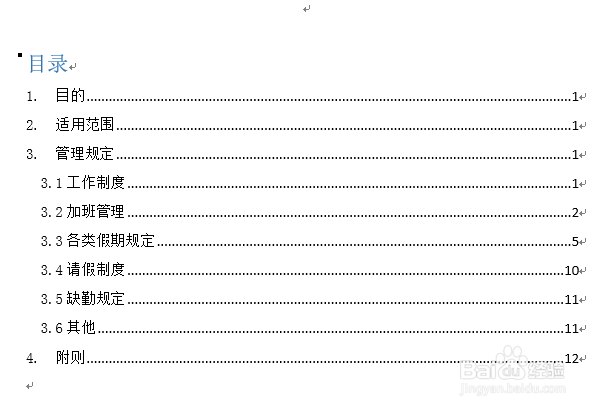
7、如果后面文档内容有所更改,需要更新目录,只需要把鼠标光标移到目录中任一位置,然后按鼠标右键,在出来的快捷菜单中选择 更新域,在弹出的 更新目录 对话框中,根据实际情况选择“只更新页码”或“更新整个目录”即可。
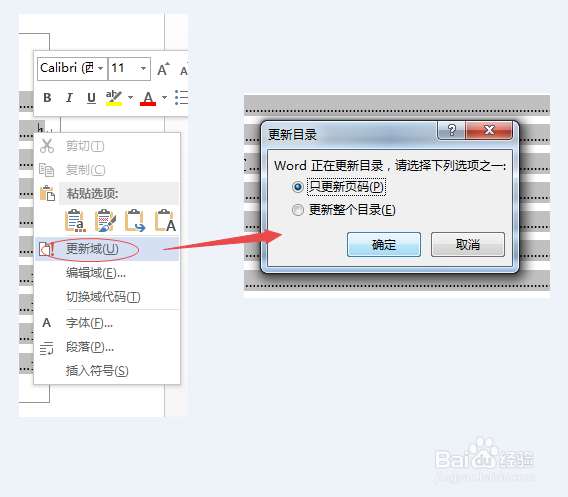
声明:本网站引用、摘录或转载内容仅供网站访问者交流或参考,不代表本站立场,如存在版权或非法内容,请联系站长删除,联系邮箱:site.kefu@qq.com。
阅读量:38
阅读量:61
阅读量:185
阅读量:40
阅读量:80